Facebook と YouTube は、世界で最も人気のあるソーシャル メディア プラットフォームの 2 つです。 Facebook ユーザーは 28 億 5000 万人のアクティブな月間ユーザーを占め、YouTube は 22 億 9000 万人で 2 位です。どちらのサイトもライブ ストリーミング サービスを提供しており、潜在的に何百万人もの人々にリーチする機会を提供しています。

しかし、両方のプラットフォームで同時にライブ ストリーミングするにはどうすればよいでしょうか。
プロセスは比較的簡単です。この記事では、異なるソフトウェアとストリーミング サービスを使用して、複数のプラットフォームで同時にブロードキャストする方法について説明します。
詳細については、読み続けてください。
入門
Facebook と YouTube でライブ ストリーミングを計画している場合、最も重要なことは、両方のプラットフォームでアカウントを登録することです。それが邪魔にならなくなったら、ライブ ストリーム機能の設定を開始できます。
Facebook には、プロフィールまたはグループに直接ライブ ストリーミングするオプションがあります。これを行う方法は次のとおりです。
- 選択したデバイスから Facebook アカウントにログインします。
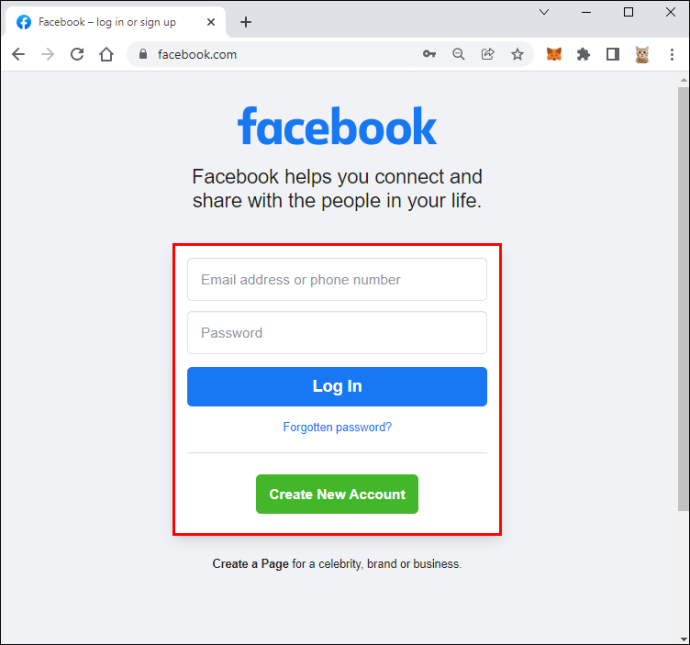
- ストリーミングしたいページ、プロフィール、またはグループに移動します。
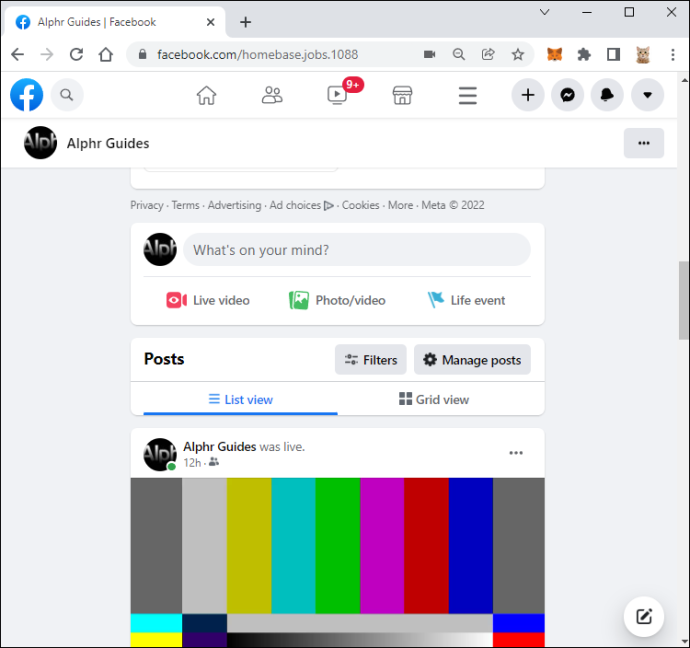
- ヒット 'ライブ' 投稿コンポーザーの下にあるボタンをクリックして、説明を追加します。
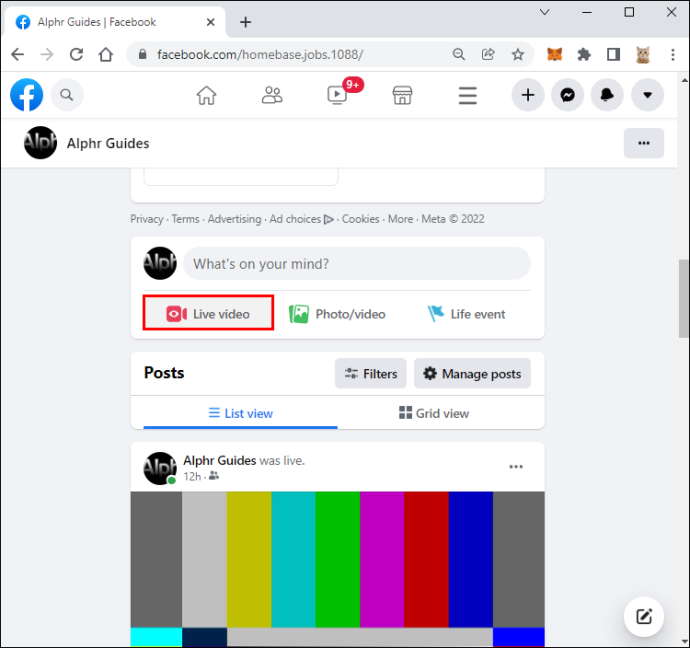
- 選択する 「ライブビデオを開始します。」
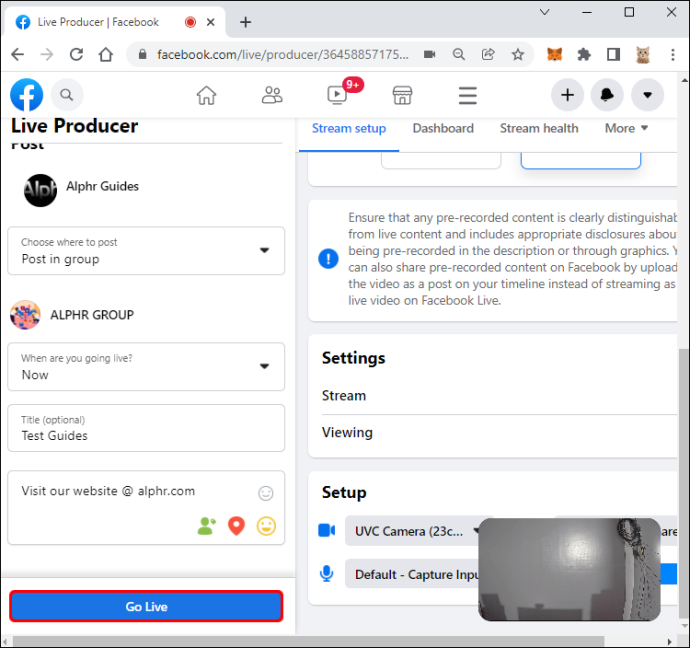
- 選ぶ '終了' ブロードキャストを終了する準備ができたら。
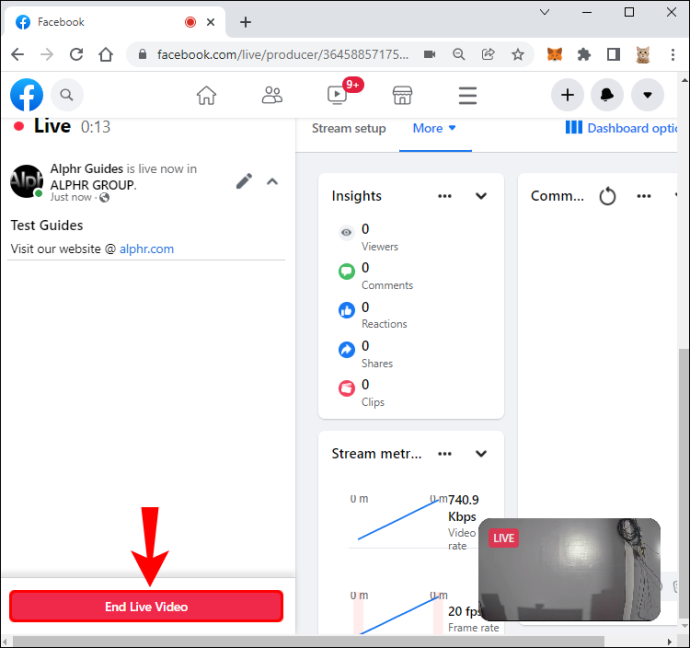
YouTube では、ライブ ストリーミング機能を有効にする必要があります。これを行うには、次の手順を実行します。
- 選択したデバイスから YouTube を開きます。
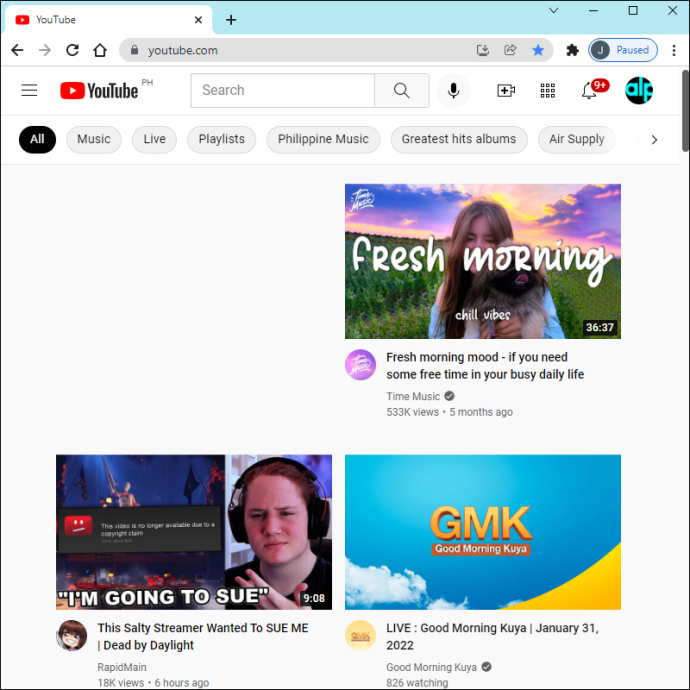
- をクリックまたはタップ '作成。'
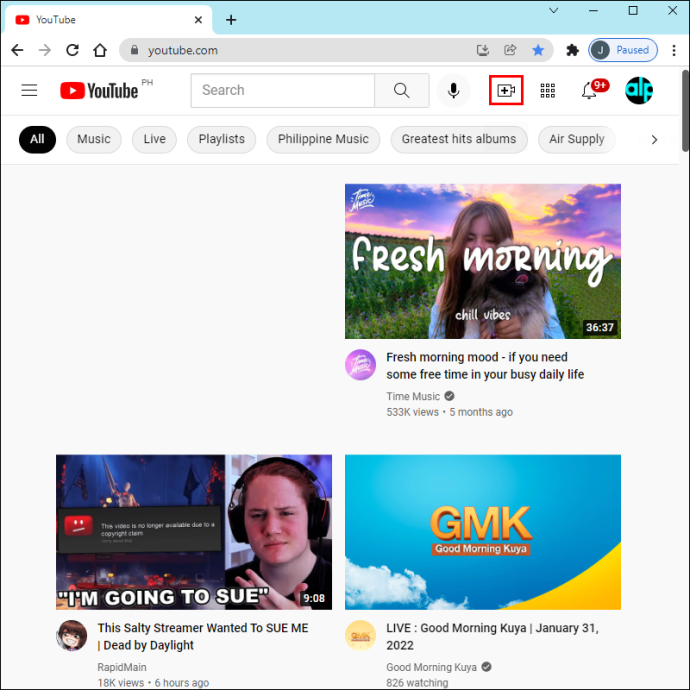
- 選択する 「ライブに行く」
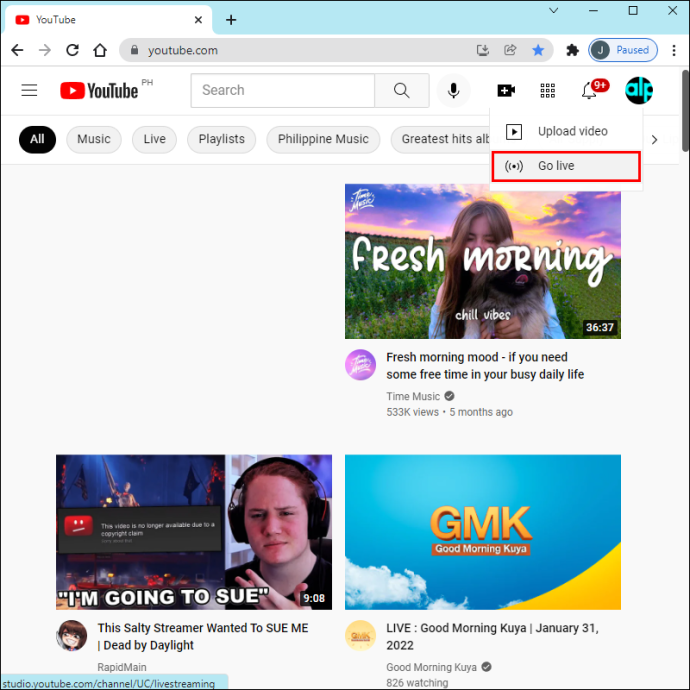
2 つのプラットフォームを統合するには、マルチストリーミング機能を提供するソフトウェアの助けが必要です。これを行うことができる多くの無料サービスがあります。基本的に、どれを選ぶかは個人の好み次第です。
サービスが選択したデバイスと互換性があることを確認することも不可欠です.目的のマルチ ストリーミング ソフトウェアを選択したら、それをソーシャル メディア プラットフォームに接続する必要があります。
PC を使用して Facebook や YouTube でライブ ストリーミングする方法
ノートスタジオ は、複数のプラットフォームで同時に動画をストリーミングできるプラグインを提供する無料のオープンソース ソフトウェアです。 OBS Studio は Mac と PC の両方で使用できますが、プラグインは Windows でのみ使用できます。
ウェブサイトでアカウントを作成したら、「Multiple RTMP Outputs」プラグインをダウンロードする必要があります。
このサービスを使用する前に、追加の帯域幅を処理するためにインターネット接続が強力であることを確認することが重要です.
PC から OBS を使用して Facebook と YouTube の両方でストリーミングを開始する方法は次のとおりです。
- OBSを起動します。
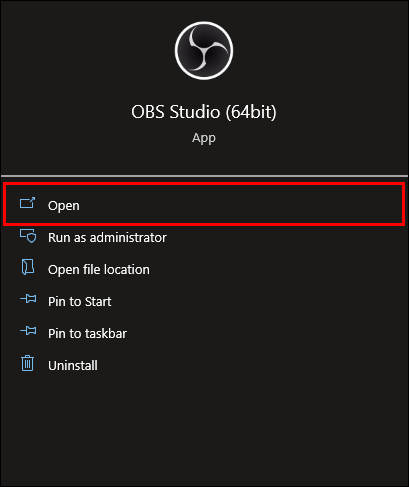
- 左上のバーから選択し、 '意見' それから 「ドック」 そして選ぶ 「マルチアウトプット」 簡単にアクセスできるように、キャンバスの横に表示される設定パネルを配置できます。

- 右下のコントロール パネルから、 '設定。'
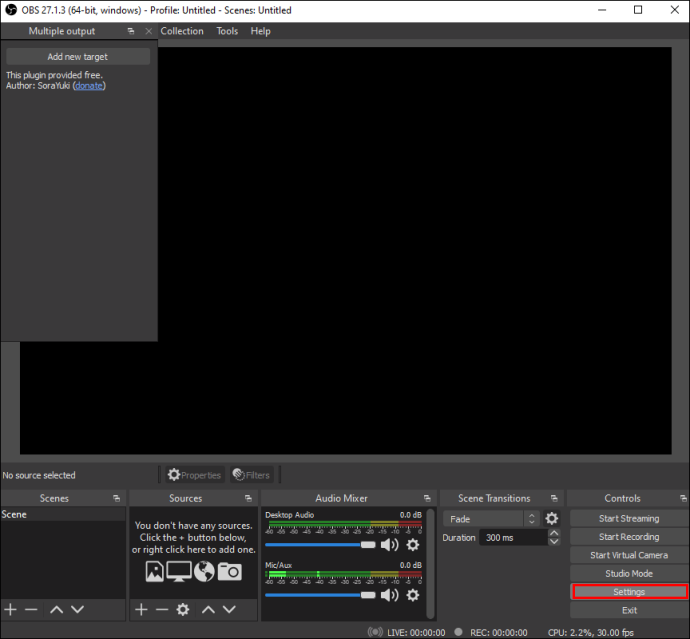
- を選択 'ストリーム' オプションは左側から。 Facebook からのストリーム キーを入力するよう求められます。
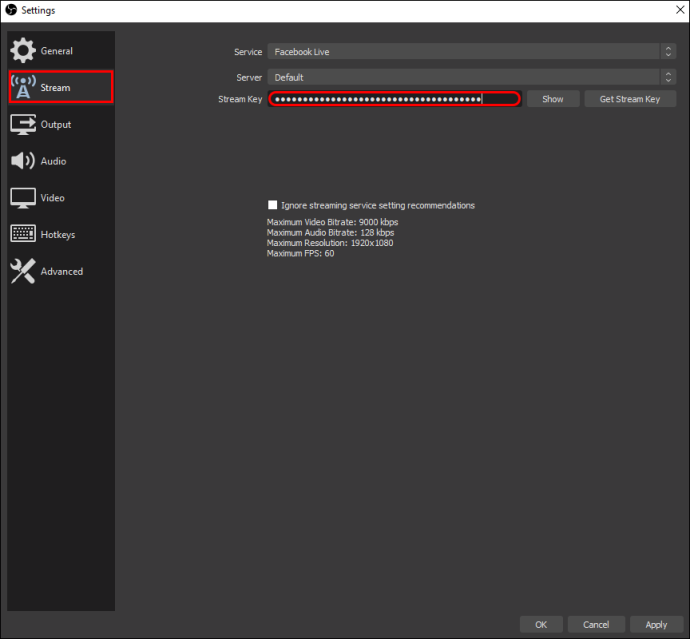
- Facebook では、 'ライブ' それから 「ストリームキーを使用してください。」
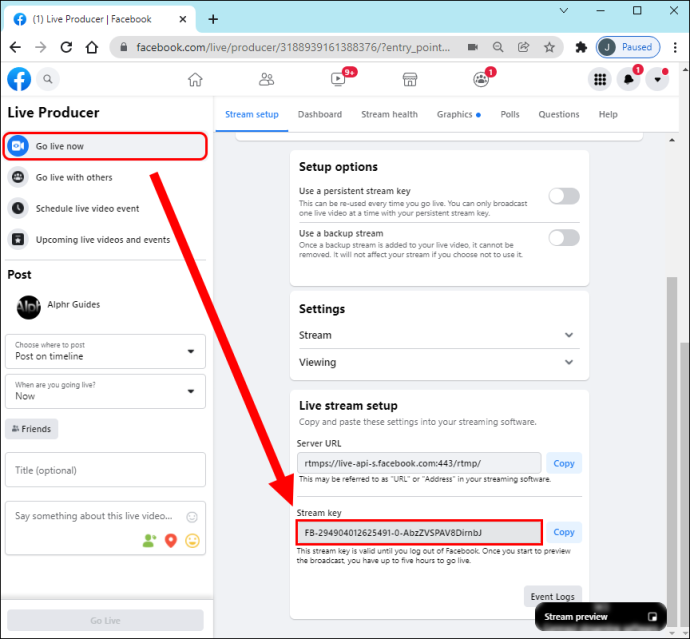
- ストリーム キーをコピーして OBS に貼り付けます。これで、Facebook に直接ストリーミングできるようになります。
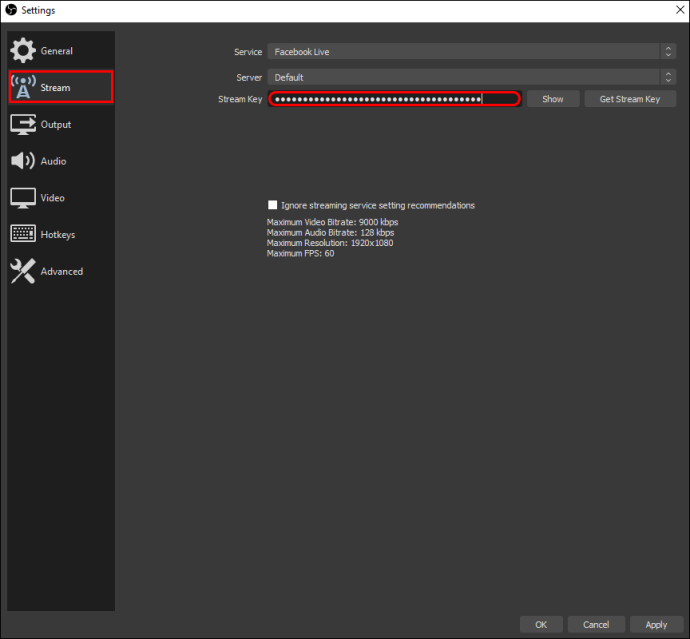
- YouTube を追加するには、メインの OBS ページに戻り、 「新しいターゲットを追加します。」
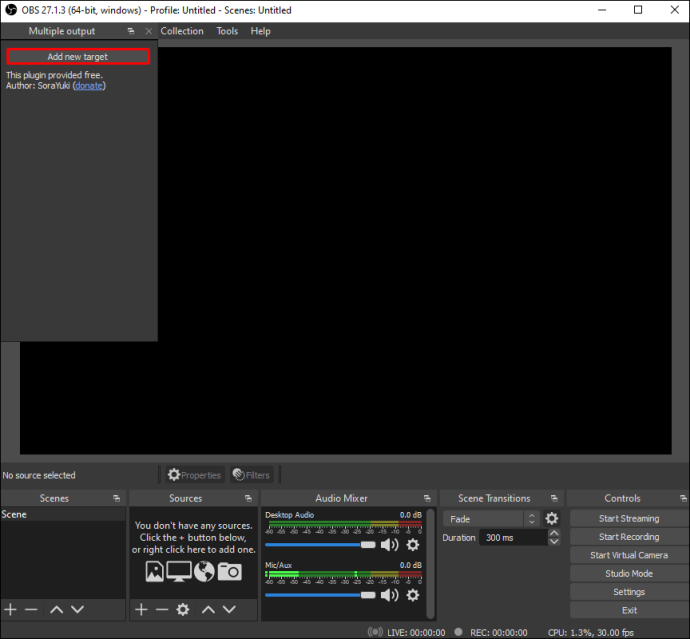
- 表示される [ストリーミング設定] タブで、フォルダーに名前を付け (YouTube など)、別のブラウザーで YouTube アカウントにログインします。
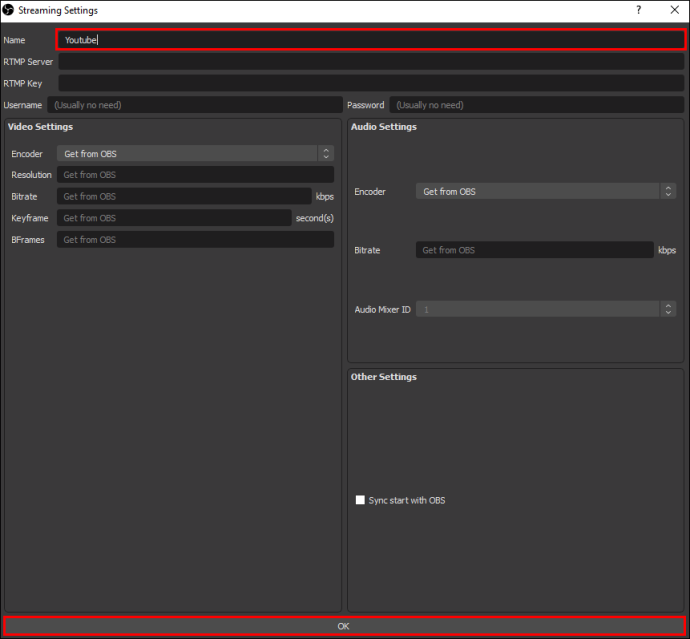
- クリック 「ライブに行く」 次に、ストリーム ページに移動します。
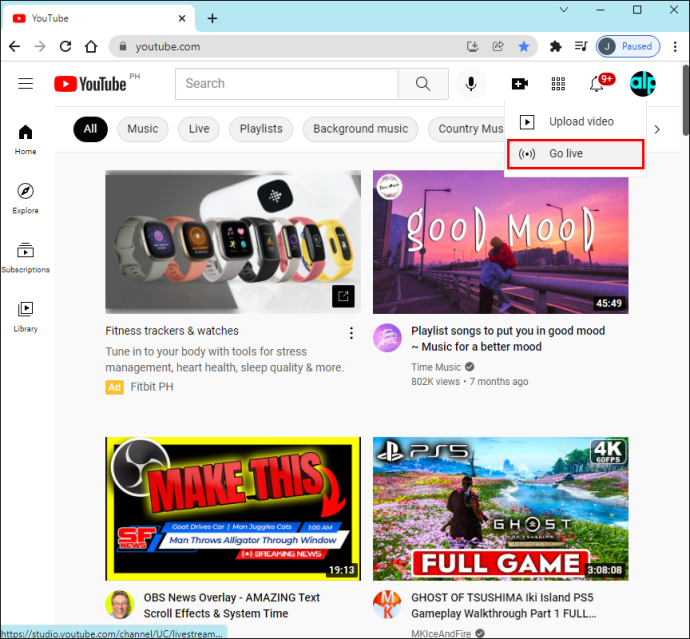
- ストリーム URL をコピーして OBS の横に貼り付けます 「RTMPサーバー」 ストリーム キーでも同じことを行います。と書いてあるところだけ貼る 「RTMP キー」。
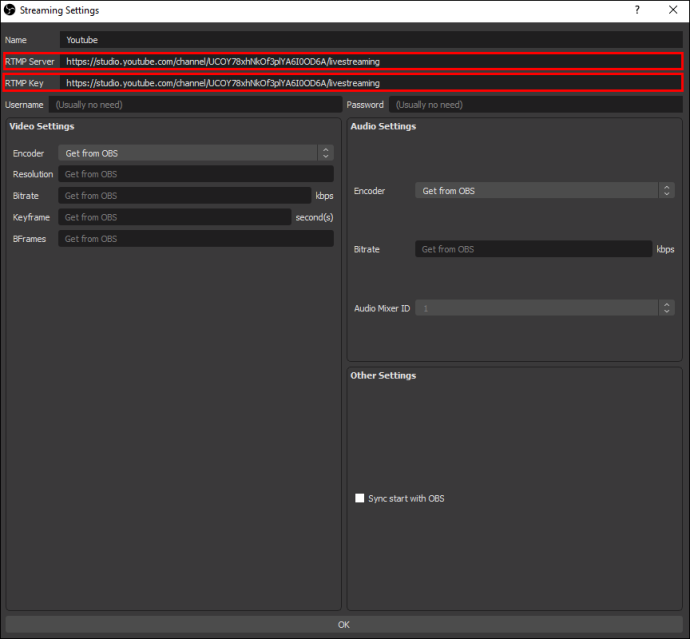
- 選択する 「配信開始」 右下のコントロール パネルから、Facebook でストリーミングできるようにします。
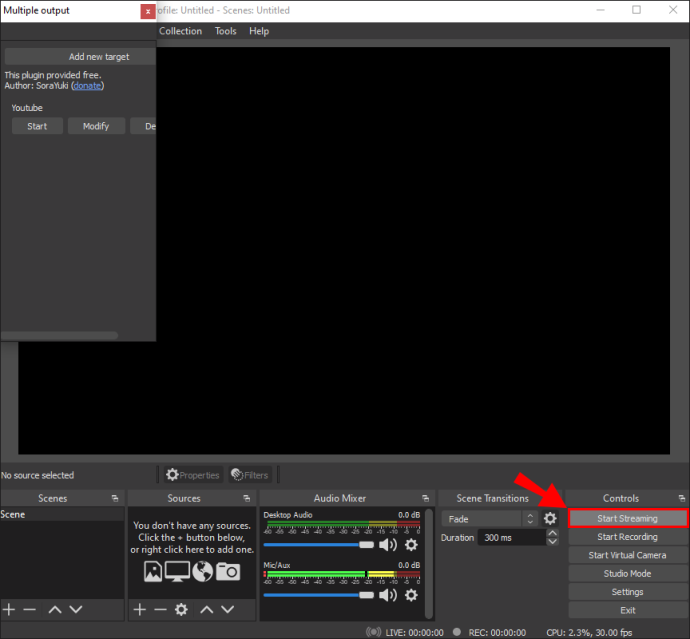
- プレス '始める' それが言う場所の隣に 「ユーチューブ」 設定パネルで。その後、両方のプラットフォームで同時にストリーミングできるようになります.
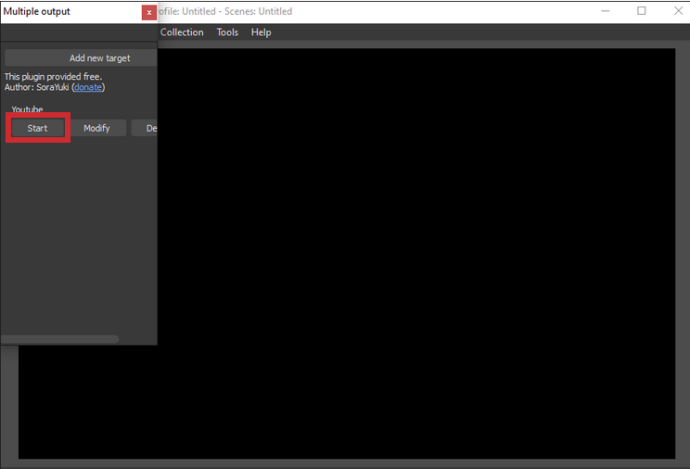
Restream Studio を使用して Facebook と YouTube でライブ ストリーミングする方法は?
ストリーム スタジオ は、Facebook、YouTube、およびその他のプラットフォームへのライブ ストリームを同時に実行できる信頼性の高いソフトウェアです。このソフトウェアには、HD ライブ ストリーム、画面共有、カスタム グラフィックスの追加など、マルチ ストリーミング エクスペリエンスを向上させる多くの機能が付属しています。
Restream Studio の優れた点は、PC と Mac の両方から効率的に機能し、プロでも初心者でも簡単に使用できることです。方法は次のとおりです。
- デスクトップから Restream サイトにアクセスし、アカウントを作成します。
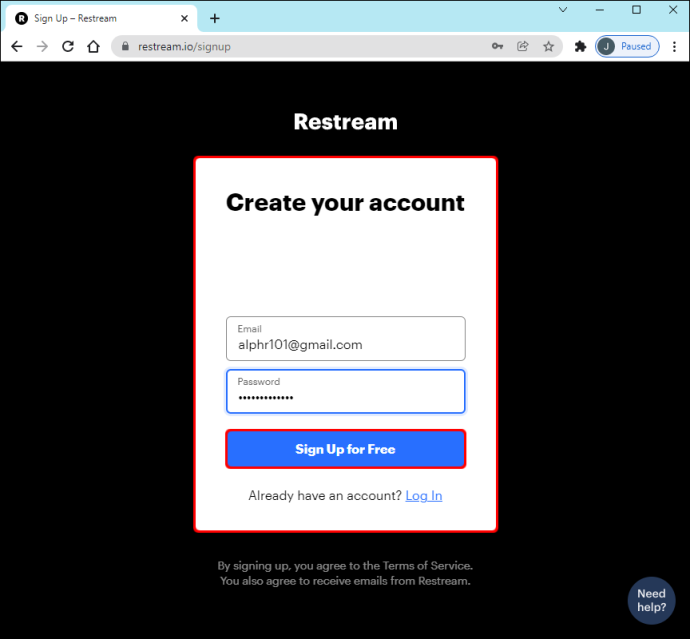
- ログイン後、 「チャンネルを追加」 ボタン。
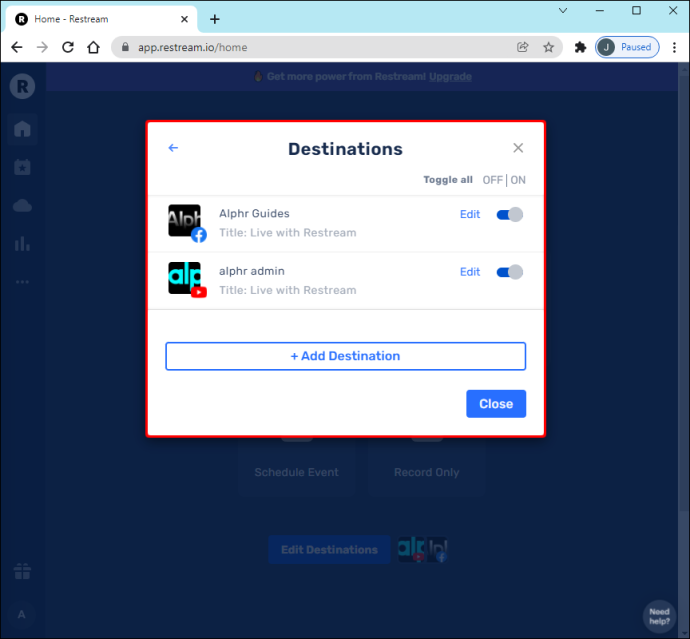
- Facebook Live と YouTube Live のアカウントを Restream に接続します。
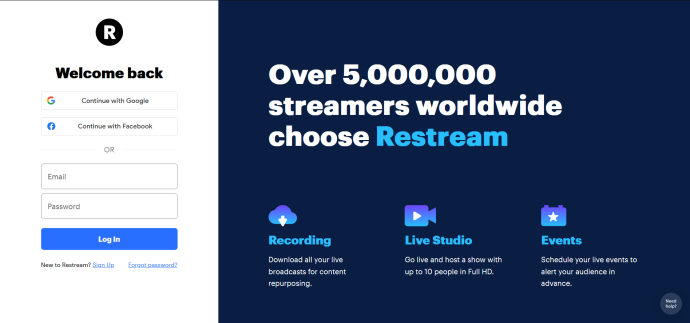
- 左側のメニューで、 「ライブスタジオ」
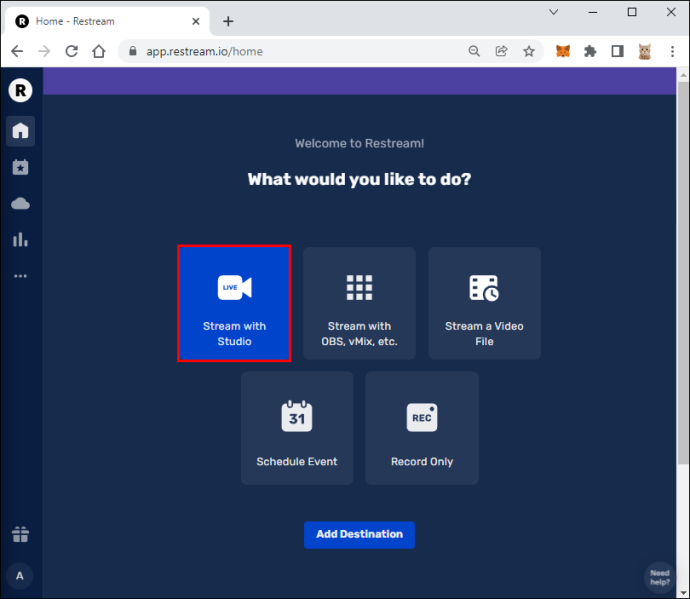
- の '設定、' マイクとカメラが設定されていることを確認してください。
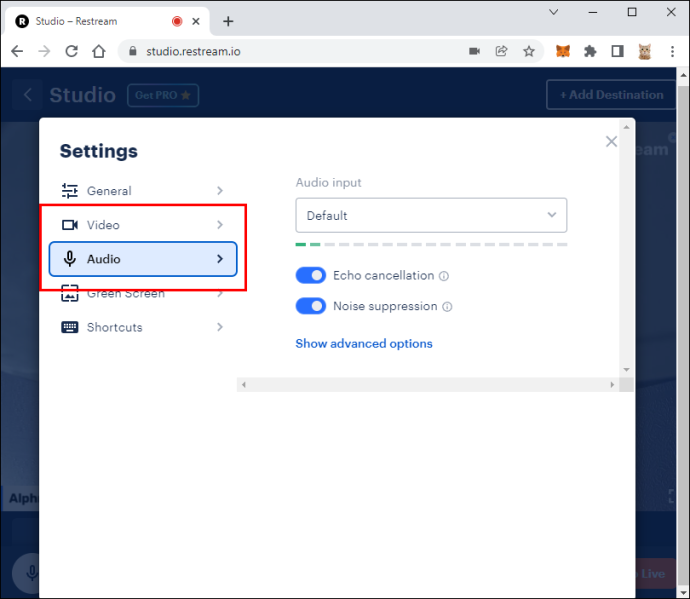
- 選択する 「ライブに行く」 Facebook と YouTube の両方でストリーミングを開始します。
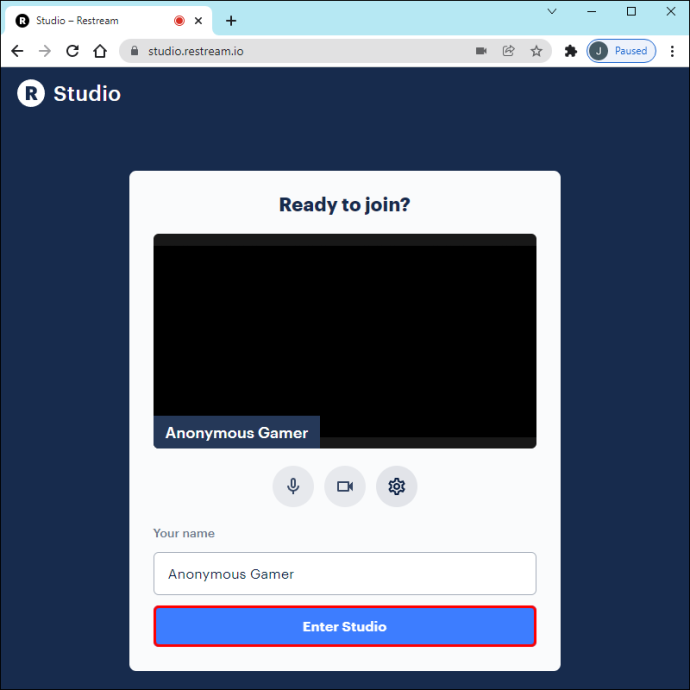
その他のよくある質問
ライブ配信に必要な機材は?
ライブ ストリーミングを計画している場合は、適切な機材を用意することが不可欠です。これには、機能するカメラ、マイク、そしてもちろん、複数のストリーミング サービスまたはソフトウェアが含まれます。
これにはモバイル デバイスまたはコンピューターを使用できますが、高品質のコンテンツを得るには、より高度な別の機器に投資することをお勧めします。
複数のプラットフォームでのライブ ストリーミングの利点は何ですか?
近年、ライブ ストリーミング コンテンツが大幅に増加しています。ますます多くの人々が、成長を続けるオンライン ビデオ市場のために、ケーブル テレビのサブスクリプションをやめています。複数のプラットフォームで同時にストリーミングすることで、ストリーマーはより多くの視聴者にアクセスできます。
それだけでなく、Facebook と YouTube でのライブ ストリーミングにより、ユーザーは同時にビジネスを促進し、フォロワーを増やし、ネットワーキングと収益化の機会を提供できます。
人生はただのライブストリーム
ライブ ストリーミングは、オンライン マーケティングとブロードキャストに不可欠な要素になっています。ライブ ストリーミング業界は、2021 年末までに年間収益が 700 億ドルに達すると予測されています。2020 年のパンデミックは、ライブ ストリーミングの視聴者とクリエイターの急激な増加にも重要な役割を果たしました。
クロームキャストをオフにする方法
ライブ ストリーミングの人気が高まる中、Facebook や YouTube などの複数のグローバル プラットフォームでストリーミングを成功させる方法を知ることが重要です。そうすることで、視聴者へのアウトリーチを増やし、ブランドの認知度を高め、時間を節約できます。
ライブストリーミングを楽しんでいますか? Facebook と YouTube で同時にライブ配信を試みましたか?どのように経験を見つけましたか?あなたからの御一報をお待ちしています。以下のコメントセクションでご意見をお聞かせください。






![プルートTVを起動する方法[2020年1月]](https://www.macspots.com/img/streaming-devices/84/how-activate-pluto-tv.jpg)


![Mozilla Firefoxの[削除]ボタンを使用して、履歴をすばやくクリーンアップします](https://www.macspots.com/img/firefox/81/use-forget-button-mozilla-firefox-clean-your-history-quickly.png)